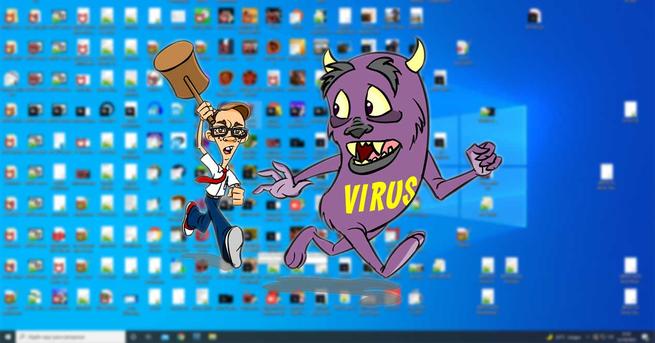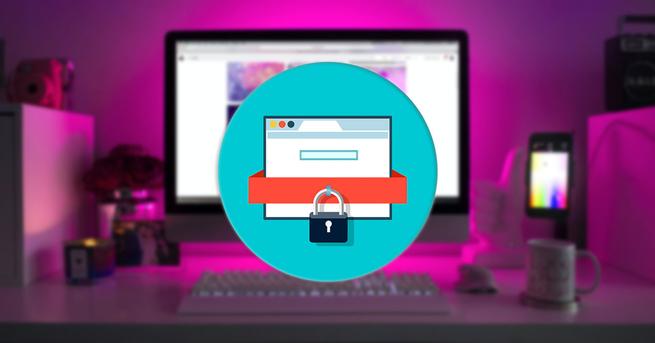Ventajas de usar una ISO para actualizar Windows 10

Cada 6 meses, Microsoft suele lanzar una nueva versión de su sistema operativo. Algunas de ellas suelen traer grandes cambios y novedades, mientras que otras se centran solo en corregir errores y depurar el funcionamiento general del sistema. Todas estas actualizaciones son gratuitas, y suelen llegar a través de Windows Update, pero a veces (más a menudo de lo que podríamos esperar) solemos toparnos con problemas que nos impiden poner el PC al día. Y eso nos obliga a buscar otras formas de actualizar el PC.
Además de Windows Update, Microsoft nos permite actualizar el sistema operativo a la última versión desde su propia herramienta de creación de medios. Esta puede bajarse desde su página web y se encargará de bajar la última versión de Windows e instalarla en el PC evitando los posibles problemas que puedan aparecer en Windows Update.
Pero también hay otra forma de actualizar el ordenador que nos puede ser de mucha utilidad: usar la imagen ISO. Normalmente solo solemos bajar la ISO de Windows 10 cuando vamos a instalar el sistema operativo desde cero. Sin embargo, esta imagen también nos puede ser útil para poner el PC a la última versión.
Ventajas de actualizar Windows usando una imagen ISO
Actualizar Windows implica tener que bajar el paquete de actualización de Windows Update. Y si tenemos una mala conexión a Internet, esto a veces puede ser una pesadilla. Si tenemos una imagen ISO en nuestro poder vamos a poder usarla para actualizar el sistema operativo sin necesidad de tener que bajar nada. La misma imagen nos puede servir para instalar la nueva versión en varios ordenadores al mismo tiempo sin tener que bajar las actualizaciones a mano en cada uno de ellos.
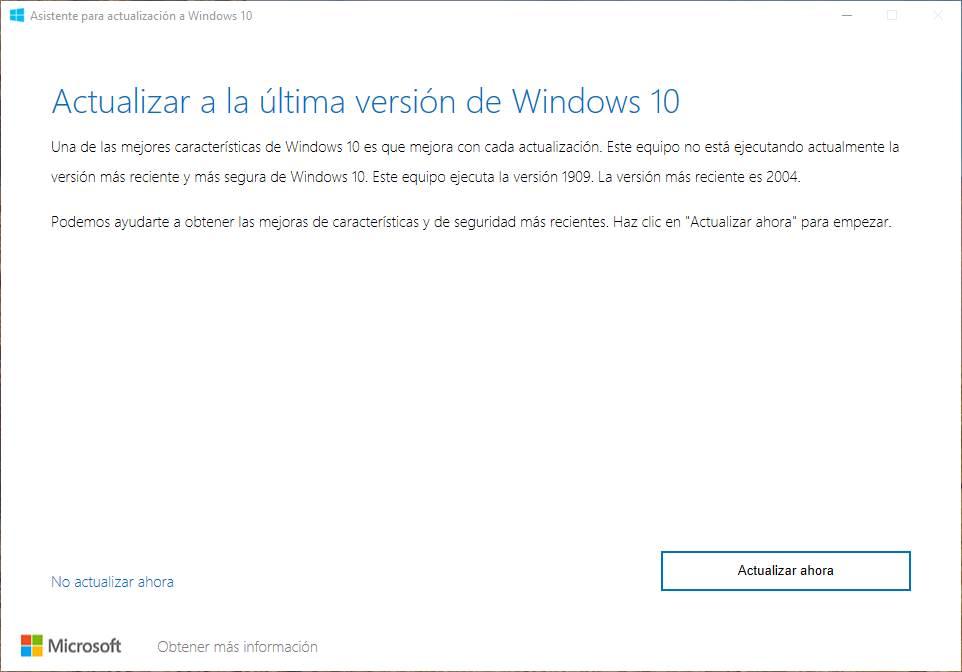
Lo único que debemos hacer para llevar a cabo este proceso es montar la ISO en Windows 10 (haciendo doble clic sobre ella) y ejecutar «setup.exe«. El propio asistente se conectará a Internet (si tenemos conexión) para bajar parches y drivers antes de empezar la actualización.
Además, si queremos, podemos grabar dicha ISO en una memoria USB que nos servirá para actualizar otros ordenadores y, además, para realizar una instalación limpia de Windows en el futuro. Si tenemos la ISO, también podemos usarla para instalar Windows en una máquina virtual.
Inconvenientes de este método
Actualizar el PC desde una ISO puede ser útil en situaciones en las que, por ejemplo, no tengamos Internet. Pero no siempre es un método válido y funcional. Lo primero que hay que tener en cuenta es que este asistente realiza una actualización completa del equipo, y eso suele llevar tiempo. Hay versiones de Windows que se bajan como un parche más y se instalan en segundos. Y en esos casos, entonces, estaremos perdiendo el tiempo.
Además, igualmente, hay que bajar la ISO para poder usarla. Si tenemos otro ordenador con un buen Internet podemos hacerlo desde él, pero si solo tenemos nuestro PC principal, entonces mejor aprovechar y bajar directamente la actualización de Windows Update en vez de dar tanto rodeo. Guardar la ISO en el PC, o grabarla en un pincho, implica dedicarle un espacio que, en 6 meses, quedará obsoleto.
Fuente: SoftZone https://ift.tt/3279aRI Autor: Rubén Velasco
.png)